- Când Microsoft Teams nu poate descărca fișiere, este o problemă legată de browserul dvs. sau de permisiuni.
- Dacă nu puteți descărca fișiere sau imagini de la Microsoft Teams, asigurați-vă că aveți toate permisiunile necesare.
- Pentru a remedia această problemă, puteți încerca să treceți la un alt browser cu o mulțime de caracteristici de securitate.
- De asemenea, puteți verifica setările browserului dacă nu puteți descărca documente de la Microsoft Teams.
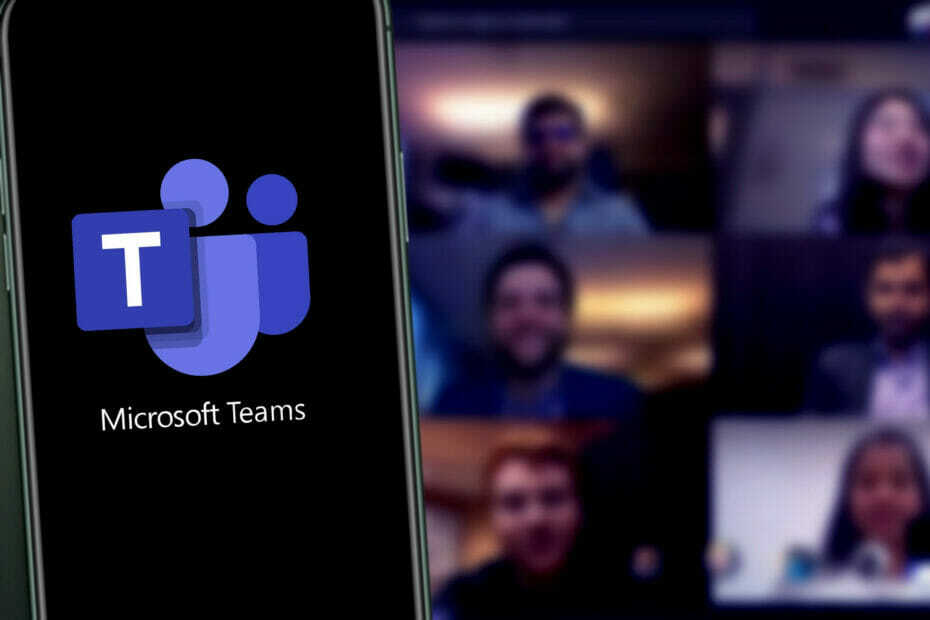
- Integrare completă cu alte instrumente de colaborare
- Fluxuri video de înaltă calitate alimentate de AI
- Conferințe video sigure
- Implementări flexibile
Introduceți compania dvs. într-un nou mod de comunicare
Într-o epocă în care Internetul ne apropie, indiferent de cât de departe suntem, s-a schimbat și modul în care interacționăm cu colegii noștri.
De exemplu, aveți un software specializat numit software colaborativ care ajută echipele să ia legătura. Aceste instrumente vă ajută să vorbiți și să creați întâlniri interactive cu colegii dvs.
Un astfel de instrument de colaborare este Echipe Microsoftși include toate instrumentele la care v-ați putea gândi, inclusiv chat instant, conferințe video, transfer de fișiere și multe altele.
Apropo, unii utilizatori au raportat probleme legate de capacitatea Microsoft Teams de a descărca fișierele postate de alții.
Deci, după încărcarea fișierelor Excel și Word în echipă, nimeni nu poate descărca nimic. Dar totul este disponibil în SharePoint și fișierele nu sunt corupte. Vreo idee?
Această problemă pare a fi destul de răspândită și au fost încercate multe soluții, dintre care unele au avut mai mult sau mai puțin succes.
Acestea fiind spuse, continuați și încercați Pexipși este posibil să nu mai aveți nevoie de echipe Microsoft oricum!
Cum pot remedia problema descărcării în Microsoft Teams
1. Schimbați browserul în care deschideți Microsoft Teams

După cum probabil știți, aveți nevoie de un browser de Internet pentru a lansa Microsoft Teams și, de obicei, va merge pentru cel pe care l-ați desemnat ca Mod implicit unu.
Cu toate acestea, dacă vedeți că aveți probleme de descărcare cu browserul dvs. actual, pur și simplu descărcați și încercați să utilizați altul până când funcționează.
Dar dacă sunteți în căutarea unui browser care să gestioneze Microsoft Teams într-un mod sigur, vă recomandăm să alegeți unul cu un VPN încorporat și AdBlock.

Operă
Utilizați unul dintre cele mai rapide browsere disponibile, care va rezolva problemele de descărcare pentru orice aplicație, inclusiv pentru echipe.
2. Ștergeți memoria cache a browserului
Problemele de descărcare pot apărea și în cazul în care browser rulați, memoria cache este plină cu prea multe date redundante.
Ca atare, eliminarea din când în când ar trebui să elimine orice risc de a întâmpina probleme de descărcare în Microsoft Teams.
Fiecare browser are pași diferiți pe care trebuie să-i urmați pentru a șterge memoria cache, astfel încât, în funcție de browserul pe care îl utilizați, consultați site-ul web al dezvoltatorului pentru mai multe detalii cu privire la acest subiect.
3. Descărcați prin fila Fișier
- DeschideEchipe Microsoft aplicație de pe desktop.
- Accesați conversația de echipă unde a fost distribuit fișierul.
- Deasupra conversației, selectați Fişier filă.

- Găsiți fișierul de care aveți nevoie, apoi faceți clic pe trei puncte lângă un fișier și selectațiDescarca.
Fiecare echipă are mai multe file pentru a gestiona conversația. În fila Fișier, puteți vedea fiecare document care a fost partajat în canal. Nu ar trebui să aveți probleme dacă le descărcați de acolo.
Dacă Microsoft Teams se blochează și când îl deschideți și trebuie să încercați să-l deschideți de mai multe ori, puteți utiliza ghid complet și rezolvați problema.
4. Utilizați SharePoint pentru încărcări și descărcări de fișiere

Serviciile de descărcare și încărcare Microsoft Teams sunt găzduite de SharePoint, cu echipele care acționează doar ca o interfață.
Mulți utilizatori au raportat că, deși au problema de descărcare cu Microsoft Teams, pot descărca și încărca fișiere din folderele SharePoint corespunzătoare fără probleme.
Desigur, aceasta este mai mult o soluție, cel mai bine, dar ar trebui să vă ajute până găsiți o soluție permanentă pentru problema dvs.
5. Asigurați-vă că aveți permisiunile pentru a descărca fișiere

Unii utilizatori au raportat că, deși nu pot descărca fișiere de la propria echipă, pot de la alții. Astfel, asigurați-vă că aveți toate permisiunile, care includ posibilitatea de a descărca fișiere.
Pentru un ghid mai detaliat despre cum să vă gestionați membrii echipei, consultați acest lucru ghid cuprinzător.
Urmând acești pași, ar trebui să puteți remedia orice problemă de descărcare a fișierelor pe care o aveți cu Microsoft Teams.
Cunoașteți vreo altă metodă care a rezolvat această problemă? Spuneți-ne în secțiunea de comentarii de mai jos.
- Integrare completă cu alte instrumente de colaborare
- Fluxuri video de înaltă calitate alimentate de AI
- Conferințe video sigure
- Implementări flexibile
întrebări frecvente
Dacă nu reușiți să obțineți documentul de la echipe, consultați-ne ghid despre ce trebuie făcut dacă Microsoft Teams nu descarcă fișiere.
Da, se integrează cu un supliment. Aruncă o privire asupra noastră ghid despre cum să descărcați programul de completare Microsoft Teams pentru Outlook.
Dacă această caracteristică nu este dezactivată, dar vedeți doar un ecran negru, urmați-ne ghid despre cum să remediați problemele de partajare a ecranului Microsoft Teams.


